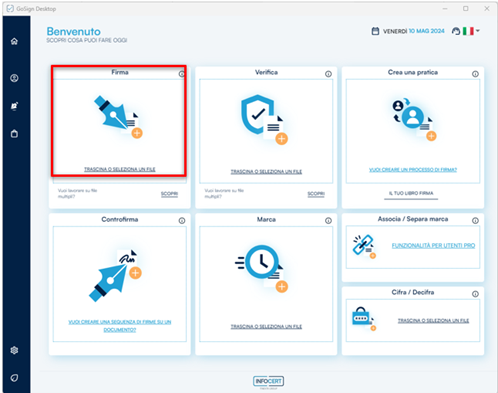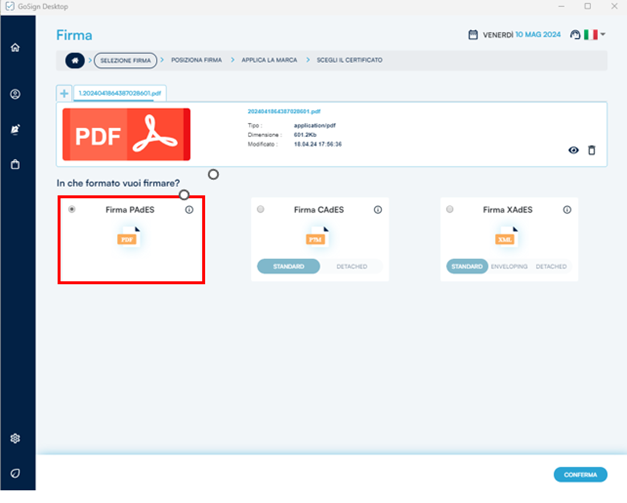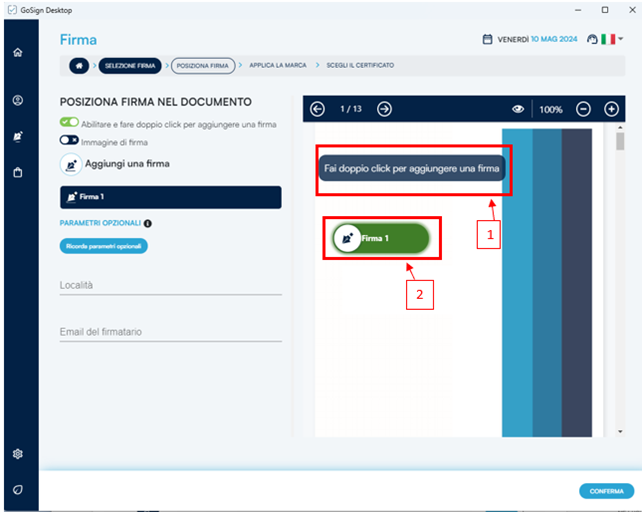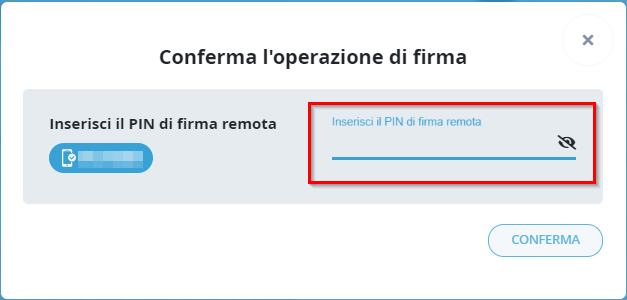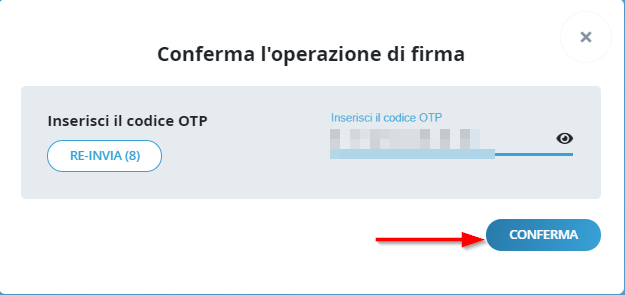Per poter firmare un file, aprire il programma GoSign cliccando sull’icona  presente sul desktop.
presente sul desktop.
Qualora il programma non fosse istallato sul computer, si potrà procedere cliccando QUI.
Dalla homepage del GoSign, cliccare sull’icona rinominata TRASCINA O SELEZIONA UN FILE sotto la funzione FIRMA:
Selezionare un file in formato PDF dal proprio computer. Successivamente, nel GoSign, spuntare su firma pades e cliccare su conferma in basso a destra.
Per inserire il riquadro di firma, passare, con il cursore del mouse, sull’anteprima del documento presente a destra. Effettuare un doppio click con il tasto sinistro del mouse (1) dove si desidera che la firma sia visibile. Quando si visualizza la dicitura verde FIRMA 1 (2), qualora si vuole inserire una seconda firma sulla stessa pagina, effettuare nuovamente la procedura indicata in un altra area del documento:
Se invece si desidera apporre la firma su un’altra pagina del file caricato, sarà necessario prima cambiare la pagina cliccando sull’icona della freccia presente in alto a sinistra dell’anteprima del documento (1) e ripetere nuovamente l’operazione sopra indicata. Al termine dell’apposizioni delle firme, cliccare su CONFERMA (2) presente in basso a destra:
Selezionare, qualora non lo fosse già, la dicitura “No, non voglio marcare il documento” (1) e proseguire cliccando su CONFERMA in basso a destra (2):
Da qui nella scheda Firma remota (1) si visualizzerà il certificato e cliccare su CONFERMA (2) in basso a destra
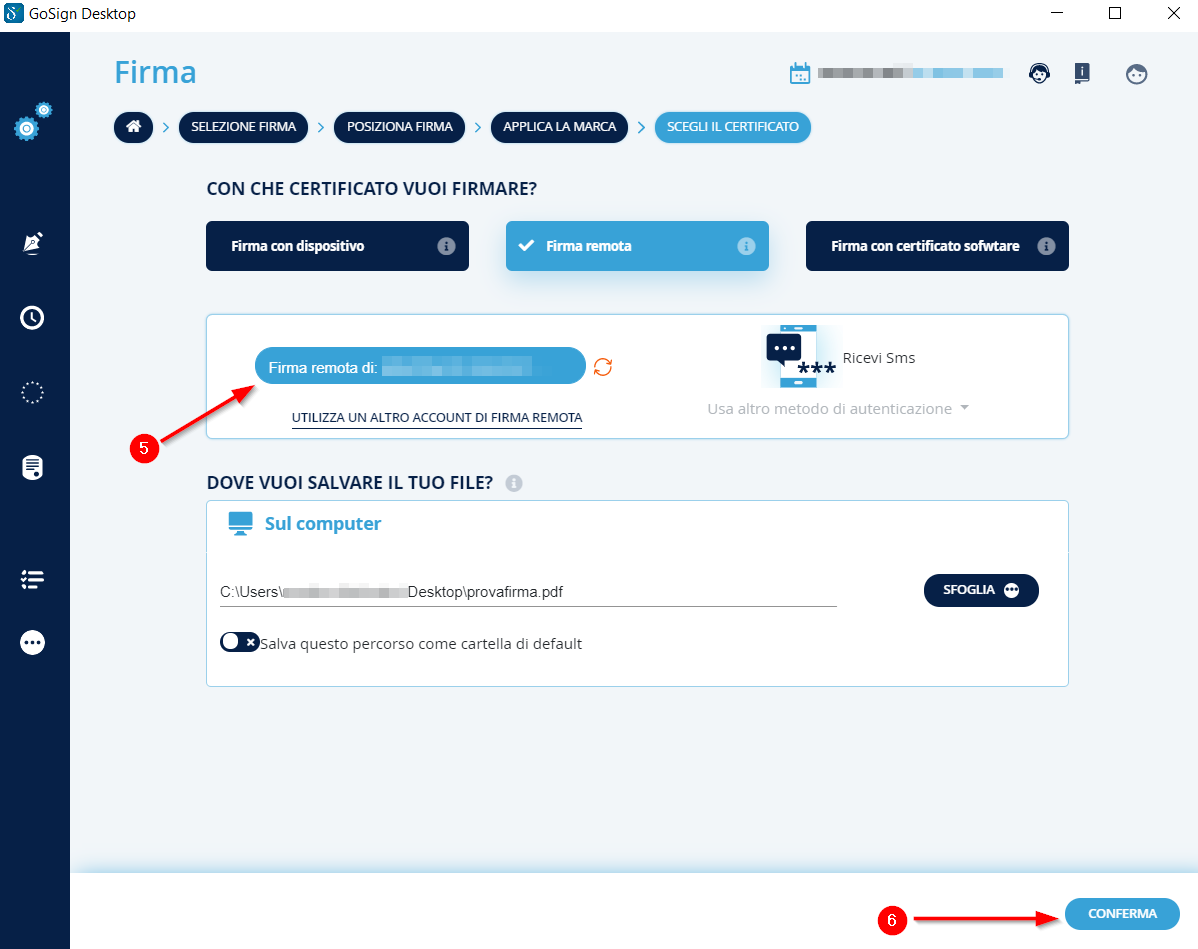
Il GoSign Desktop chiederà di inserire il codice PIN di firma remota e cliccando CONFERMA nella schermata successiva si dovrà inserire l’OTP, il codice numerico ricevuto tramite un SMS. ATTENZIONE LA VALIDITA’ DEL CODICE OTP E’ DI 30 SECONDI ma ha sempre la possibilità di richiederlo con un clic sul pulsante Reinvia
Alla fine della procedura il GoSign darà la conferma del file firmato correttamente.
Posted in: Firma Remota, Utilizzo Firma Remota